Es posible que te encuentres con una situación en la que copias un documento completo de un sitio web que pega su enlace junto con el texto en tus documentos de procesamiento de textos. En algunos casos en los que se descargan PDF que se quieren atenuar con el contenido escrito, hay diferentes hipervínculos interconectados presentes en todo el documento que son innecesarios y no necesarios.
Este artículo te presenta una guía sobre cómo eliminar enlaces de PDF utilizando PDFelement para sintetizar la estructura de tus PDF y hacerlos presentables sin rodeos. Si te interesa saber cómo eliminar hipervínculos de PDF, sigue leyendo.

![]() Impulsado por IA
Impulsado por IA
- ¿Para qué sirven los enlaces?
- ¿Cuál es la diferencia entre un enlace y un hiperenlace?
- ¿Cuáles son los 3 tipos principales de hipervínculo?
- ¿Por qué es necesario eliminar un hipervínculo de un PDF?
- ¿Cómo eliminar un enlace de un PDF?
- ¿Cómo Editar un Enlace en un PDF?
- Cómo eliminar hipervínculos de PDF en línea
- Comparación de la solución en línea y la solución fuera de línea
¿Para qué sirven los enlaces?
Los enlaces son un elemento importante dentro de un documento PDF. Vemos muchos documentos con enlaces que dirigen a lugares donde se explica con más detalle una determinada idea. Los enlaces se utilizan especialmente por múltiples razones. A partir de la función básica de conectar dos páginas entre sí, los enlaces actúan como un elemento transversal del documento para navegar por los contenidos en línea.
Observamos un uso excesivo de enlaces en sitios web, documentos y plataformas diferentes. Cuando el enlace apunta a una nueva ubicación, el usuario es dirigido a una nueva página web, documento u otro contenido en línea. En lugar de presentar el debate completo a lo largo del documento, muchos creadores de contenidos creen en el uso de enlaces para resumir el contenido a lo largo del mismo.
¿Cuál es la diferencia entre un enlace y un hiperenlace?
Los enlaces, en general, se refieren a la URL de un determinado sitio web, documento o contenido en línea que se incluye a través de un documento PDF en formato raw (forma original). Puede que el texto que representa el enlace no sea legible, pero cumple la función de redirigir al usuario a la ubicación de destino del enlace.
Los hipervínculos, por su parte, son bastante similares a un enlace. Dado que el hipervínculo redirige al usuario a un lugar determinado, la única diferencia que representa efectivamente un hipervínculo es su integración con el texto. Los hipervínculos existen en todo el texto, donde el usuario adjunta un enlace a un lugar determinado con una palabra o una frase dentro del documento.
¿Cuáles son los 3 tipos principales de hipervínculo?
Los hiperenlaces, tal y como se definen, se utilizan para redirigir a los usuarios a otra página web con la ayuda de contenidos presentes en todo el documento. Así, los hipervínculos existen en tres tipos diferentes, que se explican a continuación.
- Hipervínculo de texto: Esta forma de hipervínculo utiliza una palabra o una frase para llevar a los visitantes a otro lugar.
- Hipervínculo de imagen: Este tipo de hipervínculo utiliza imágenes para redirigir a los usuarios a otras páginas web, archivos o documentos.
- Hipervínculo marcador: Esta forma de hipervínculo utiliza texto o imágenes para llevar a los usuarios a través de nuevas páginas web.
¿Por qué es necesario eliminar un hipervínculo de un PDF?
Muchos de los documentos PDF que encontramos en nuestra vida diaria contienen hipervínculos. Sin embargo, hay algunos usuarios que buscan eliminar enlaces de PDF. Dado que los hipervínculos son los elementos que ayudan a los usuarios a desplazarse por otros lugares de la Web, hay usuarios que desean ocultar estas páginas web al enviar estos documentos a través de distintas plataformas.
En otras circunstancias, la necesidad de eliminar hipervínculos de un PDF surge debido a un enlace erróneo adjunto al mismo. Es posible que el enlace adjunto con el hipervínculo esté roto, lo que requiere su sustitución. Para ello, es necesario eliminar el enlace de la parte correspondiente.
¿Cómo Eliminar un Enlace de un PDF?
Paso 1. Abrir el archivo PDF

![]() Impulsado por IA
Impulsado por IA
Después de descargar e instalar PDFelement en tu escritorio, tienes que importar el archivo PDF haciendo clic en "Abrir archivos" o arrastrar y soltar el archivo a la plataforma para eliminar el enlace del PDF.
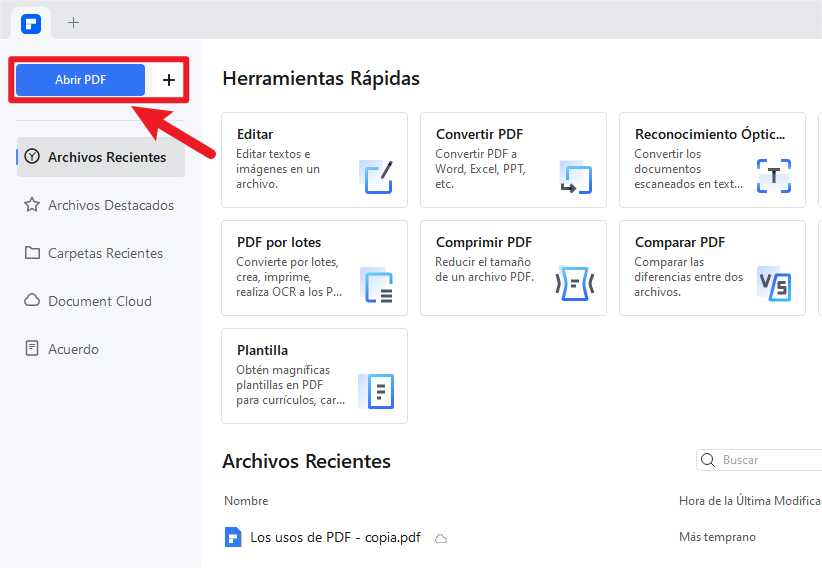
Paso 2. Acceder a la opción de enlace
Entonces, puedes seleccionar la opción "Editar" > "Enlace" para realizar esta tarea.
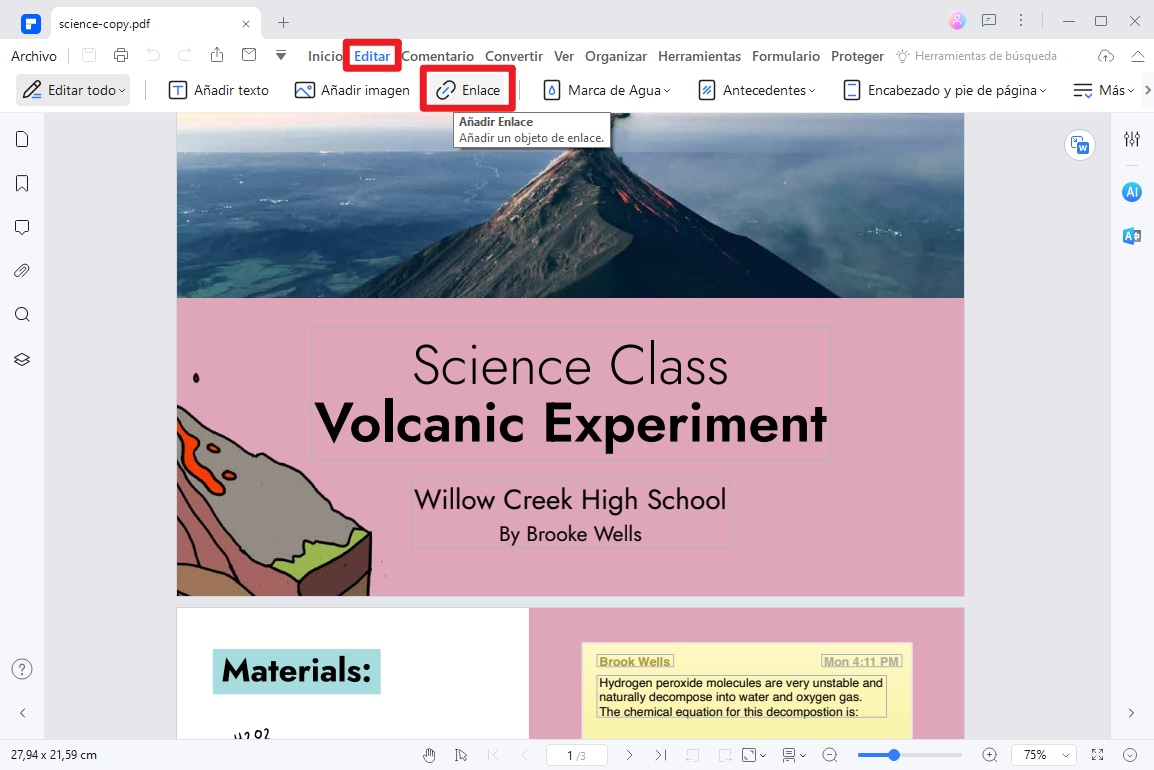
Paso 3. Eliminar el enlace
Ahora, puedes navegar hasta el enlace que deseas eliminar y luego, hacer clic con el botón derecho sobre él y seleccionar la opción "Eliminar" en el menú desplegable.
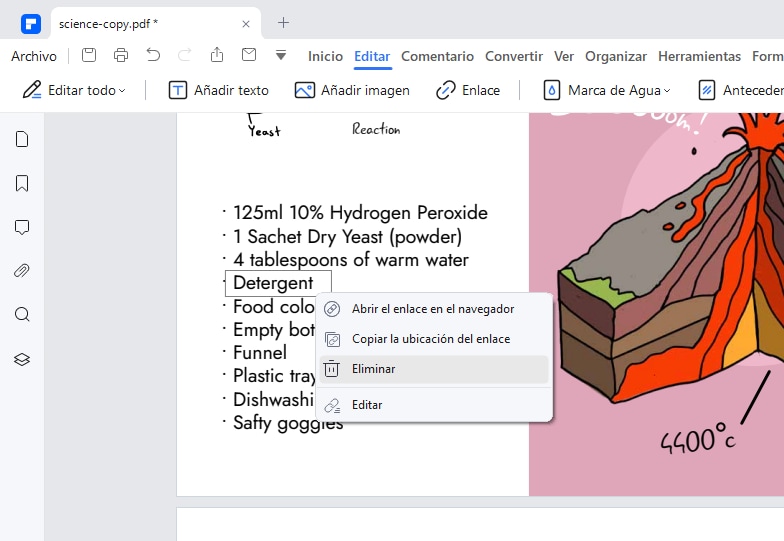
PDFelement es un editor de PDF impecable que proporciona soluciones eficientes y competentes para el manejo de archivos PDF. Por lo general, se sabe que el manejo de archivos PDF es una tarea difícil de ejecutar; sin embargo, PDFelement busca proporcionar soluciones que son tanto de tiempo como de energía para los usuarios de cualquier escala y profesión. Al mismo tiempo que permite eliminar los hipervínculos de los PDF, PDFelement proporciona herramientas de edición y conversión de última generación que permiten crear y editar documentos sin necesidad de cambiarlos a ningún otro formato. A continuación, es impresionante considerar que la forma original del PDF se mantiene incluso después de la conversión.

![]() Impulsado por IA
Impulsado por IA
No es la única característica que tiene PDFelement en comparación con otros editores. PDFelement permite comentar y revisar diferentes documentos sin cambiar su estructura y anotarlos para que otros usuarios puedan revisarlos y modificarlos. La firma de documentos es otra característica intuitiva y destacada en los editores de PDF. PDFelement te permite mantener las firmas como una técnica de confirmación seguida de un mecanismo de protección, validando la información presente en el documento.
Además, también puedes crear diferentes formularios con un solo clic y desarrollar estructuras impresionantes y hacer que se compartan en las redes sociales. PDFelement te proporciona una base para la gestión de estos formularios y los evalúa en consecuencia para utilizar los datos con fines específicos. La seguridad es otra opción muy apreciable en PDFelement, donde la protección por contraseña y la redacción de la información son dignas de elogio.
¿Cómo Editar un Enlace en un PDF?
Editar un enlace en tu archivo PDF utilizando PDFelement no sigue ningún truco. El procedimiento completo se puede cubrir con la ayuda de unos pocos botones y funciones que te permiten editar tu enlace en el PDF.

![]() Impulsado por IA
Impulsado por IA
Paso 1. Carga tu archivo PDF en PDFelement haciendo clic en el botón "Abrir archivos".
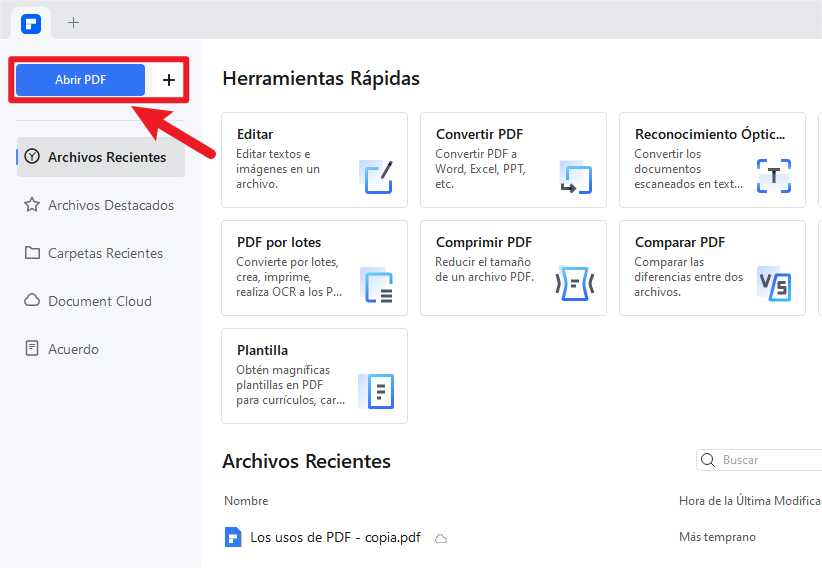
Paso 2. A continuación, debes acceder al botón "Editar" de la barra de herramientas presente en la parte superior y pulsar sobre "Enlace" para iniciar la edición.
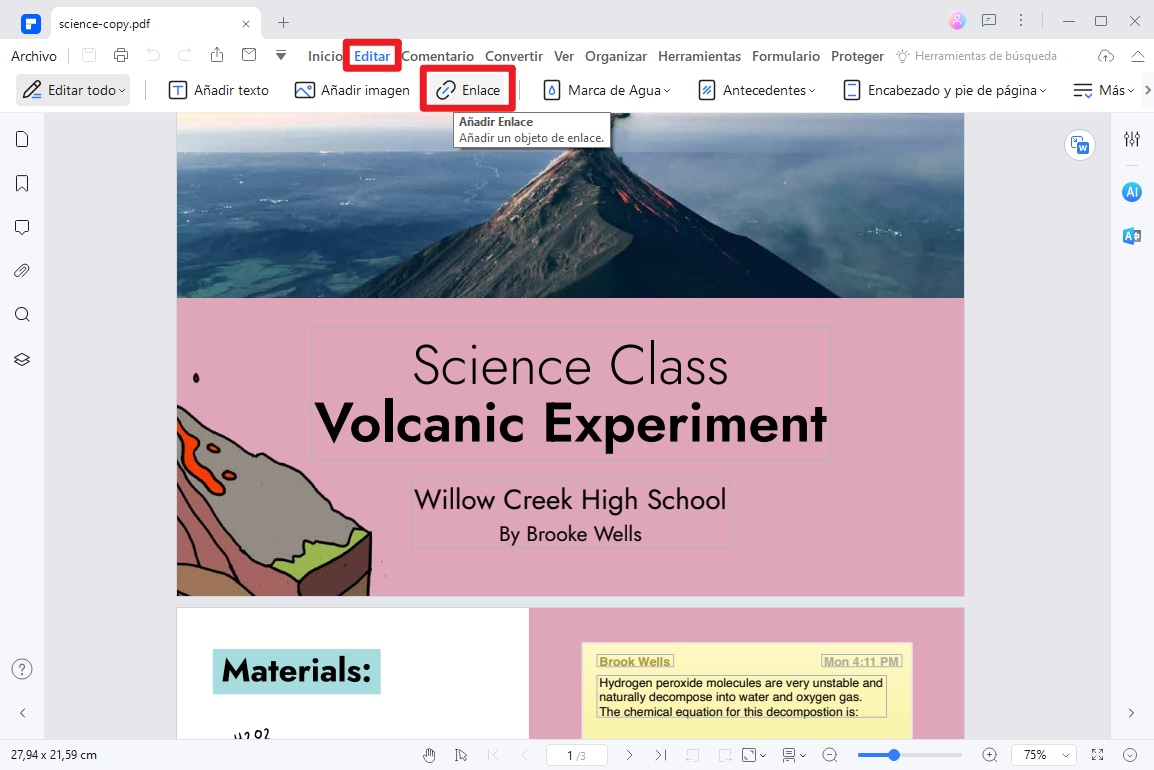
Paso 3. Para añadir un enlace, es necesario seleccionar un tipo de enlace, y luego, dibujar un rectángulo en el espacio libre, y establecer el enlace dentro de la nueva ventana de Enlace. Por el contrario, si deseas editar un enlace, tienes que hacer doble clic en el texto de anclaje para pasar a la ventana "Enlace". Puedes variar las diferentes opciones que se presentan en la ventana.
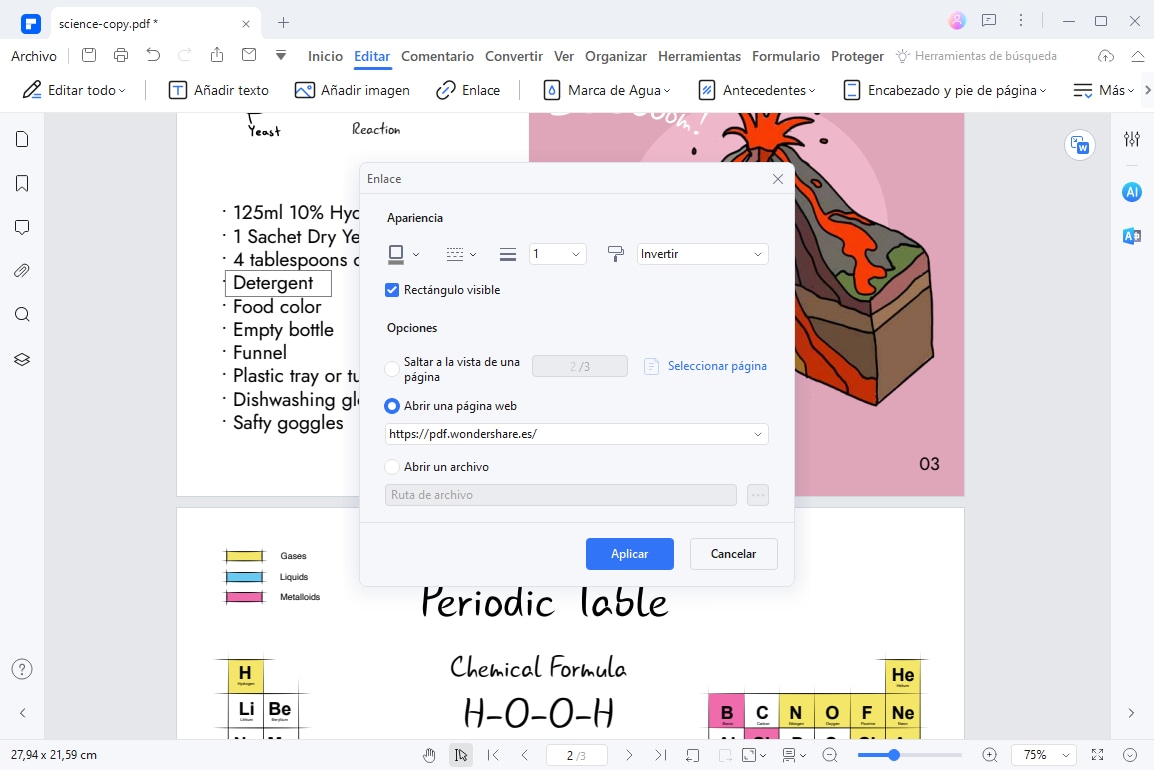
Cómo eliminar hipervínculos de PDF en línea
Los editores de PDF en línea son una técnica eficaz para eliminar enlaces de PDF en línea. AvePDF es uno de los muchos editores en línea excepcionales que permiten a los usuarios eliminar hipervínculos de PDF. Para entender el proceso, sigue los pasos que se explican a continuación.
Paso 1: Desplázate al navegador web y accede al sitio web oficial de AvePDF. Dirígete a la herramienta "Eliminar contenido interactivo PDF". Selecciona "Elegir archivo" para examinar el archivo e importarlo a través de la plataforma.
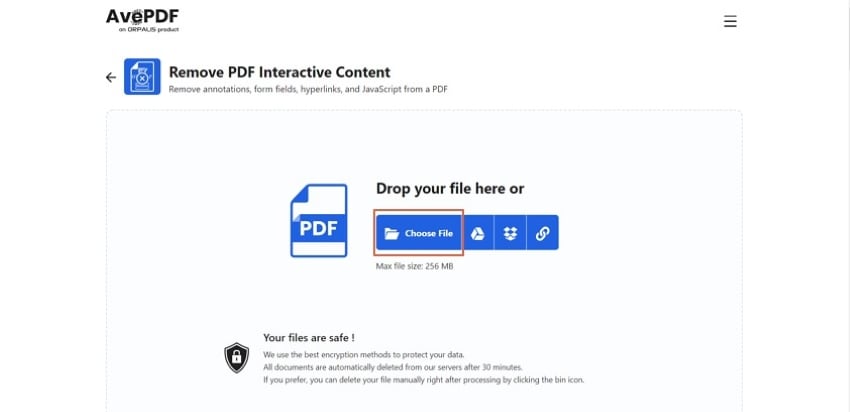
Paso 2: Una vez que haya terminado de importar el documento, la herramienta ofrece cuatro opciones diferentes que pueden eliminarse del mismo. Las opciones de "Anotaciones", "Campos de formulario", "Hipervínculos" y "JavaScript" se ofrecen como conmutadores. Cambia las opciones como desees.
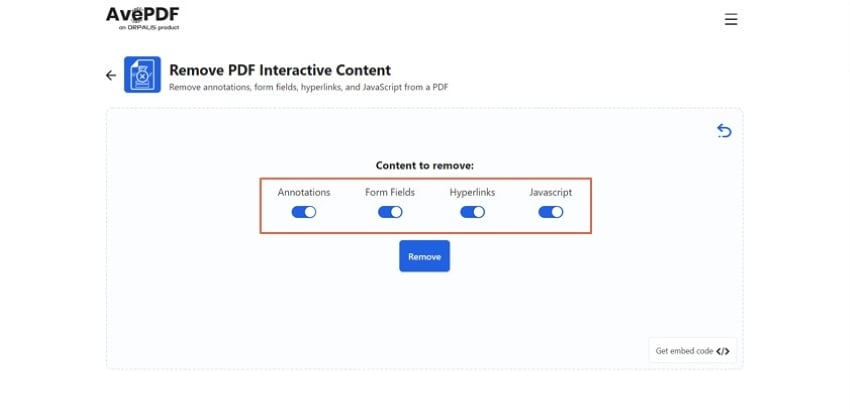
Paso 3: Haz clic en "Eliminar" cuando hayas terminado de cambiar las opciones. Al pulsar el botón, la ventana redirige a la descarga del archivo editado.
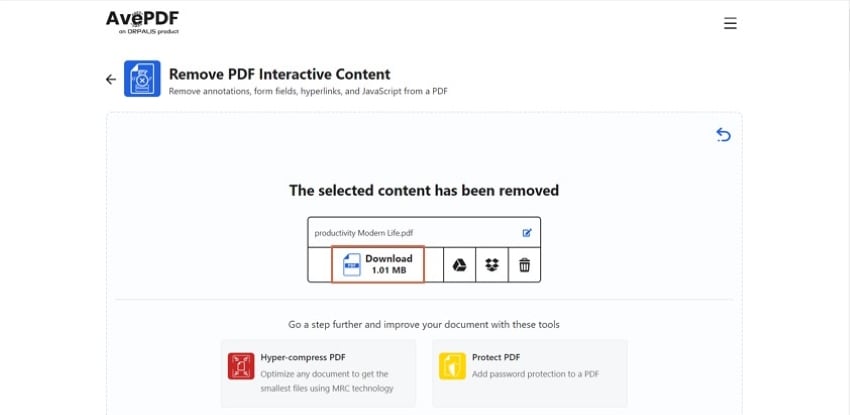
Comparación de la solución en línea y la solución fuera de línea
Este artículo ha presentado a los usuarios una guía constructiva sobre soluciones en línea y fuera de línea. Sin embargo, cuando analizamos las ventajas de utilizar soluciones en línea para procedimientos como la eliminación de enlaces en documentos PDF, resulta que la gente prefiere utilizarlas por sus interfaces sencillas y su facilidad de acceso. No están obligados a descargar ningún software en su dispositivo, sino que simplemente pueden trabajar con la herramienta mediante una conexión a Internet.
Por otro lado, las herramientas offline tienen sus ventajas. Los usuarios prefieren este tipo de herramientas porque estas plataformas son versátiles y detalladas en sus funciones, en comparación con las herramientas en línea. Además, se puede acceder a las herramientas offline sin necesidad de Internet, lo que no les impone ningún límite. Al descubrir herramientas offline para este propósito, se cree que PDFelement es el editor PDF offline más óptimo para eliminar todos los enlaces de un PDF.

Wondershare PDFelement - Editor de PDF Fácil de Usar e Inteligente
5.481.435 personas lo han descargado.
Resume, reescribe, traduce, corrige textos con IA y chatea con PDF.![]()
Edita texto, imágenes, formularios, páginas y mucho más.
Crea y rellena formularios de PDF fácilmente.
Extrae formularios, textos, imágenes, páginas, y elementos de PDF.
Mecanismo OCR rápido, confiable y eficiente, con alta calidad y precisión.
Convierte PDF a y desde formato de Microsoft, imagen y más de 20 tipos de archivos.
 100% Seguro | Sin anuncios |
100% Seguro | Sin anuncios |






